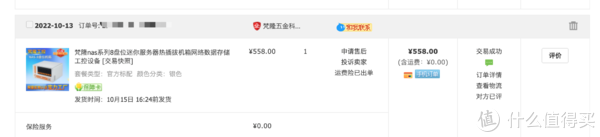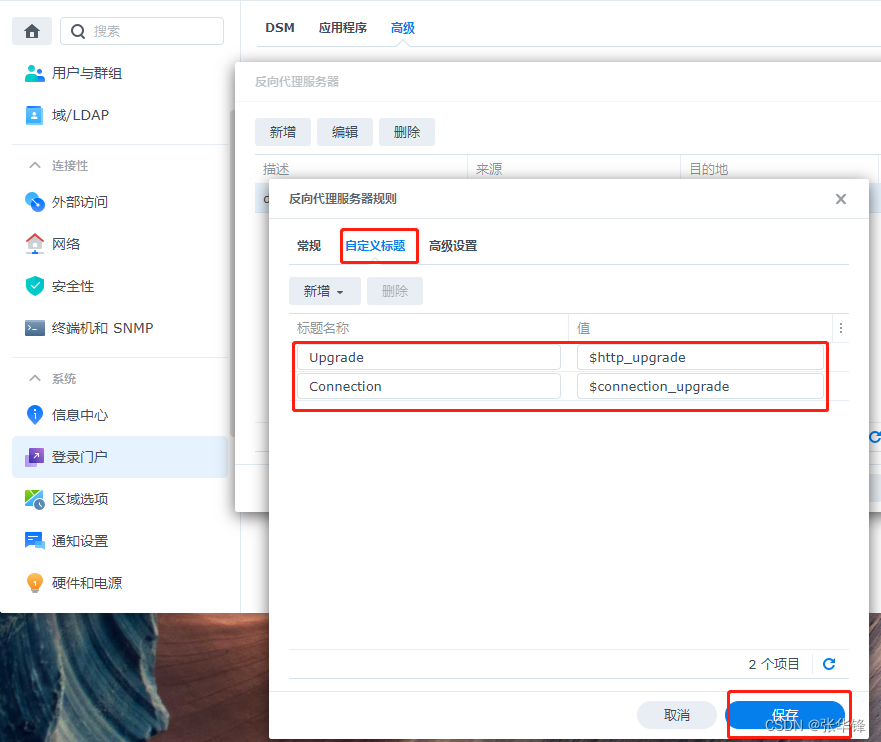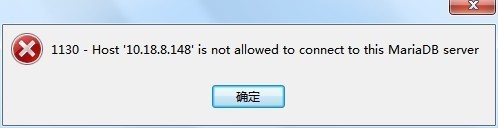Hello大家好,本篇教程主要教大家在威联通的NAS上搭建属于自己的个人博客网站,首先介绍一下我使用的机器,四盘位威联通TS-464C2,搭载四核四线程的N5095处理器,支持4K60帧的输出以及PCIE3.0,可玩性还是非常高的。废话不多说接下来直接开始搭建。

本篇教程主要以Halo博客为基础的教程搭建
Halo博客系统介绍
官网:https://halo.run/
l 开源的建站程序,代码透明无后门
l 可随意添加结构,可以按需添加自己所需要的模块,拒绝臃肿
l 支持第三方平台介入,互动性强
l 丰富的主题模板
l 强大的富文本编辑器
l 插件模块化安装,按需加载
l 图片支持拖拽无缝上传
部署操作教程:
1.先下载Halo镜像,打开Container Station 容器工作站,点击【容器】选项,然后【创建】一个容器
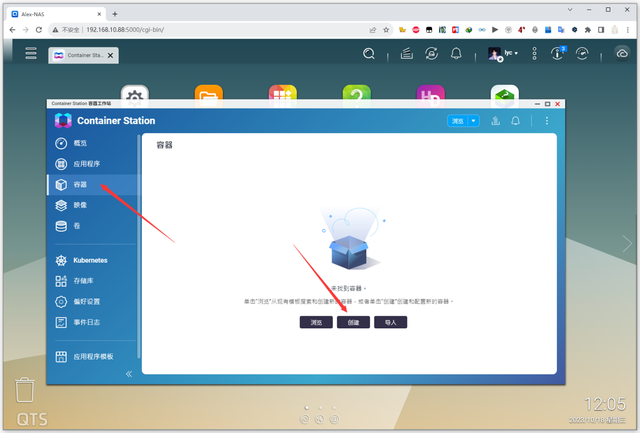
2.填写拉取Halo镜像的名称:halohub/halo,勾选【创建容器前,请尝试从注册表中提取映像】,继续下一步
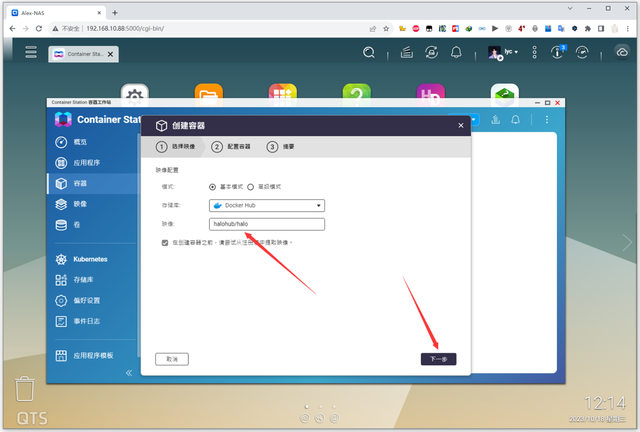
3.名称可以随意填写,发布网络端口,主机设置为8090容器端口为9200,继续【下一步】
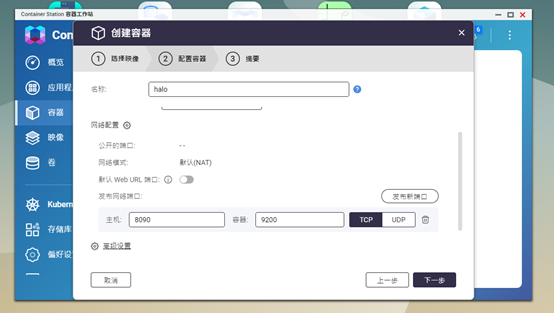
4.点击完成,容器会自动创建
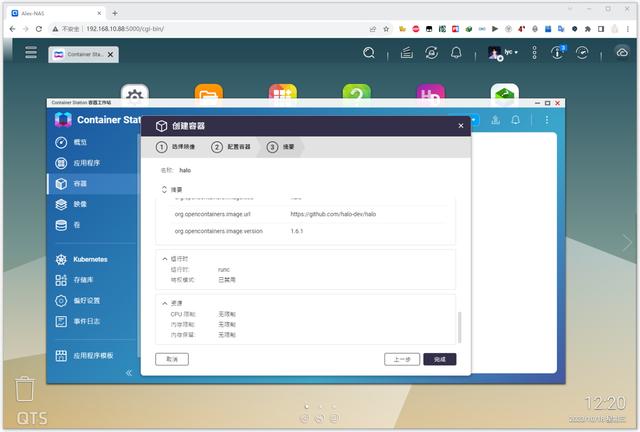
5.创建完成后,在容器列表会显示正在运行的容器
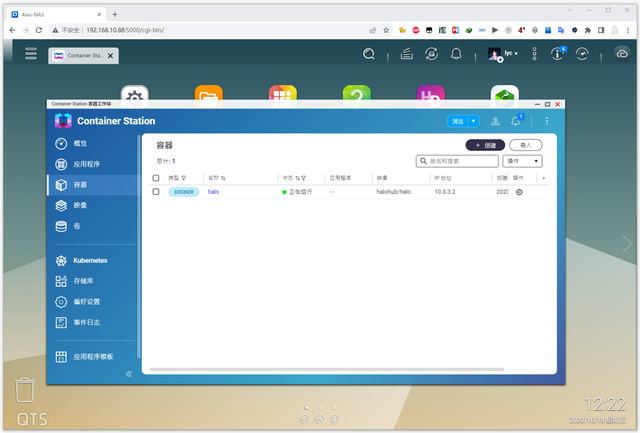
6. halo博客系统的前台访问地址为你NAS的IP地址+上端口9200,即可访问,例如我的地址是:192.168.10.88:9200,填写管理员信息后,点击安装
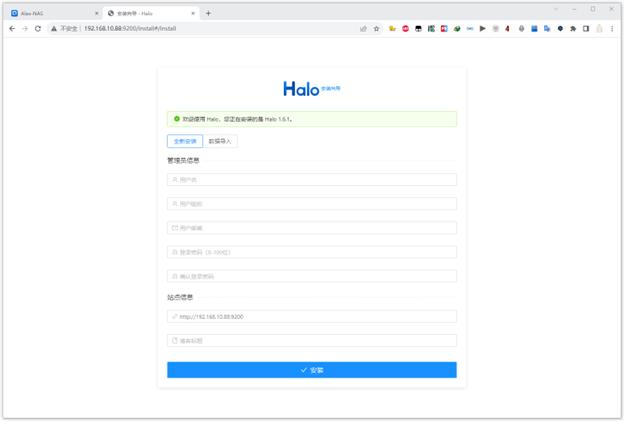
7.设置完成后,登录后台,就可以对博客进行管理
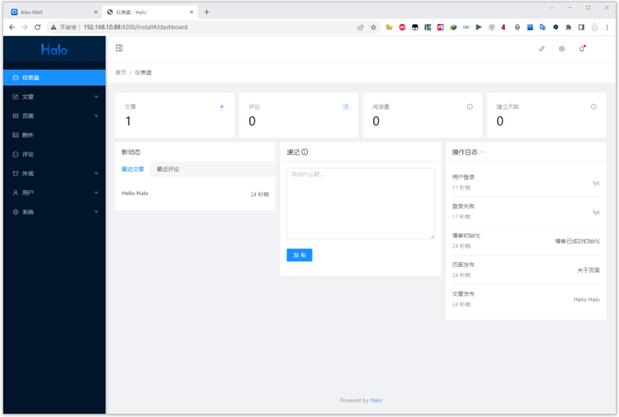
8.到这里博客系统安装成功了,就可以正常使用了
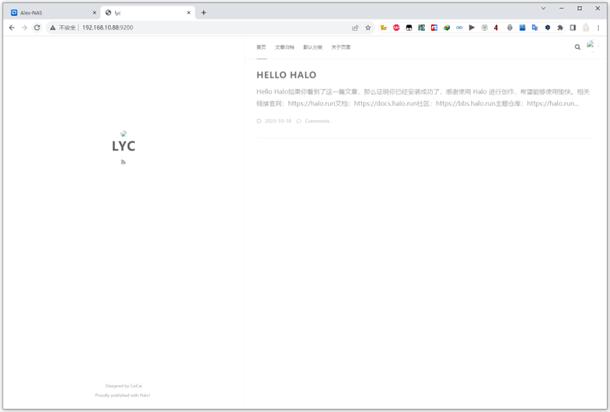
举报/反馈
原文链接:https://baijiahao.baidu.com/s?id=1780735898661414992&wfr=spider&for=pc